Vymazať históriu na YouTube
Služba hosťovania videa YouTube štandardne automaticky ukladá vaše sledované videá a zadané žiadosti za predpokladu, že ste prihlásení do svojho účtu. Niektorí používatelia túto funkciu nepotrebujú, alebo chcú len vymazať zoznam zobrazených záznamov. V tomto článku podrobne analyzujeme, ako to urobiť z počítača a prostredníctvom mobilnej aplikácie.
obsah
Vymažte históriu služby YouTube v počítači
Odstránenie informácií o vyhľadávaní a prezeraných videách v plnej verzii stránky je dosť jednoduché, používateľ je povinný vykonať len niekoľko jednoduchých krokov. Hlavná vec pred čistením sa ubezpečí, že ste prihlásení do svojho profilu.
Pozri tiež: Riešenie problémov pri prihlasovaní účtu YouTube
Vymazanie histórie žiadostí
Bohužiaľ nie je možné vykonať tak, aby sa dotazy neuložili do vyhľadávacieho poľa, takže ich budete musieť manuálne odstrániť. Prínos tohto postupu nie je vôbec ťažký. Stačí kliknúť na panel vyhľadávania. Toto okamžite zobrazí najnovšie požiadavky. Stačí kliknúť na tlačidlo "Odstrániť" , aby sa už nezobrazovali. Okrem toho môžete zadať slovo alebo list a tiež odstrániť určité riadky z vyhľadávania.
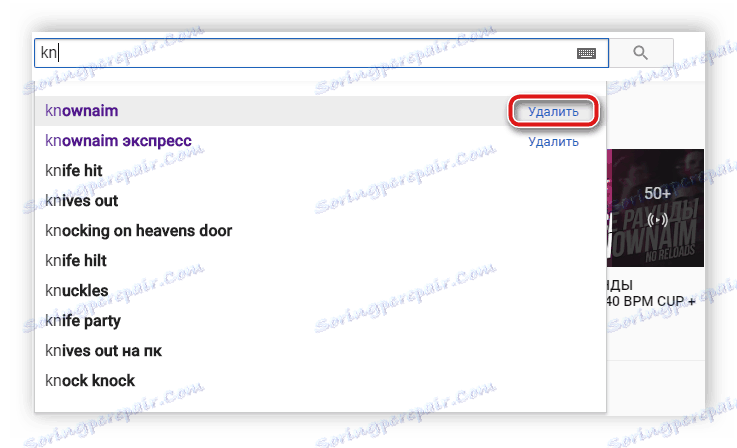
Vymazanie histórie prehliadania
Pozerané videá sa ukladajú do samostatného menu a zobrazujú sa na všetkých zariadeniach, v ktorých ste prihlásení do svojho účtu. Tento zoznam môžete vymazať len niekoľkými jednoduchými krokmi:
- V ľavom menu v sekcii "Knižnica" vyberte položku "História".
- Teraz ste v novom okne, kde sú zobrazené všetky zobrazené záznamy. Kliknite na krížik v blízkosti valca a odstráňte ho z uložených.
- Ak potrebujete ihneď odstrániť všetky videá z knižnice, potom vám pomôže tlačidlo "Vymazať históriu prehliadania" .
- Ďalej sa zobrazí okno s upozornením, v ktorom musíte potvrdiť svoje kroky.
- Ak chcete zabezpečiť, že videá už nie sú pridané do knižnice, stačí aktivovať položku "Neukladať históriu prezerania" .
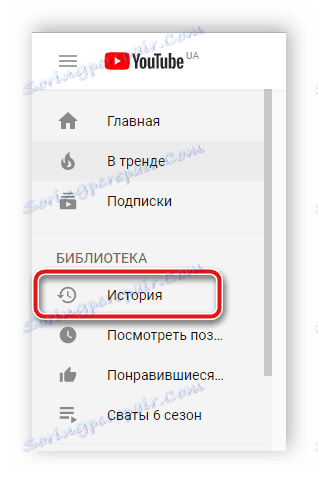
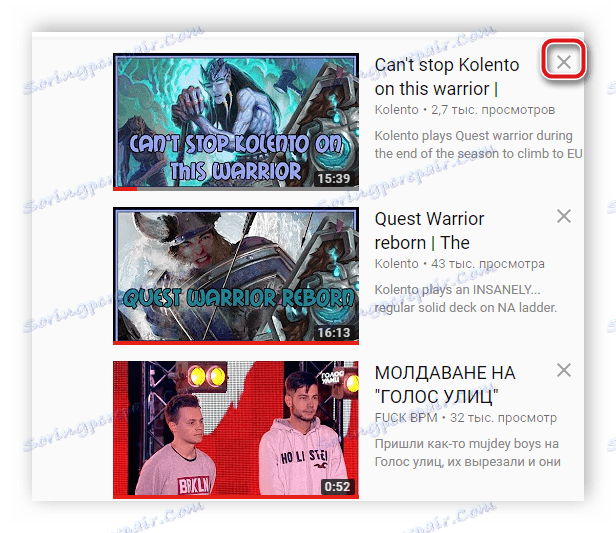
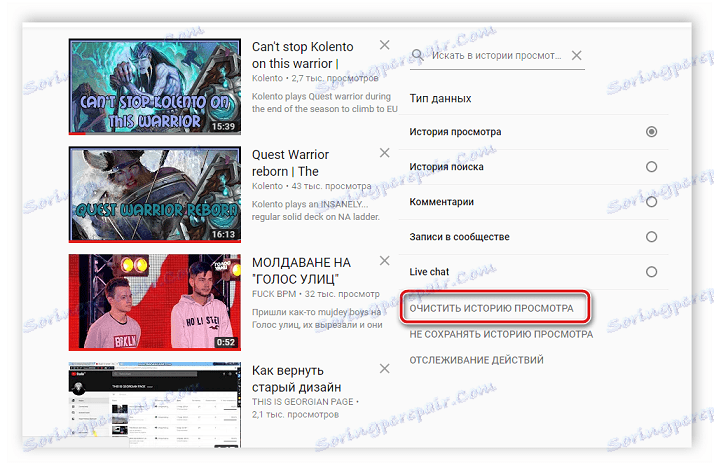
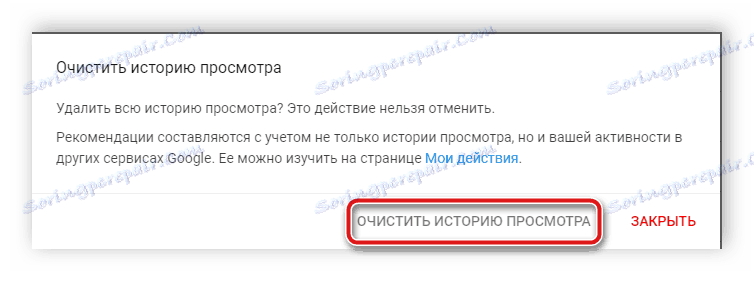
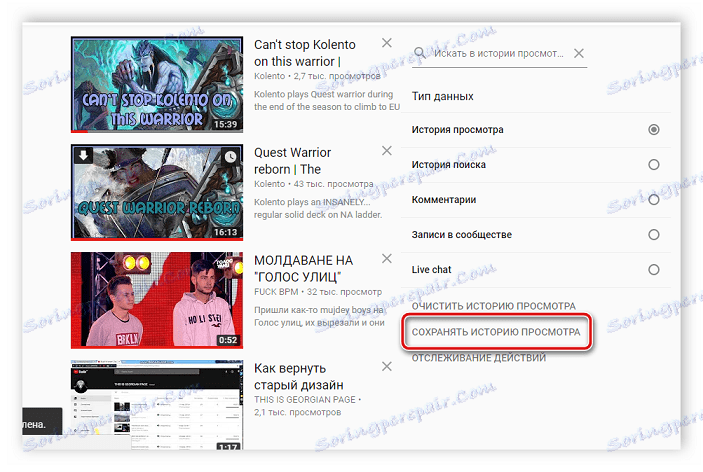
Vymažte históriu v mobilnej aplikácii YouTube
Veľké množstvo ľudí používa službu YouTube najmä na smartphonoch alebo tabletoch a pozerá videá prostredníctvom mobilnej aplikácie. Umožňuje tiež vymazať uložené dopyty a zobrazenia. Pozrime sa na to bližšie.
Vymazanie histórie žiadostí
Hľadaný reťazec v službe YouTube je takmer rovnaký ako v plnej verzii stránky. Vymazanie histórie dotazov sa vykonáva len niekoľkými krokmi:
- Aktivujte vyhľadávací reťazec kliknutím na ne, zadaním požadovaného slova alebo písmena, čím získate najnovšie dopyty. Držte prst na príslušnej ikone vľavo od riadku, kým sa nezobrazí upozornenie.
- Po otvorení výstražného okna jednoducho zvoľte "Odstrániť".
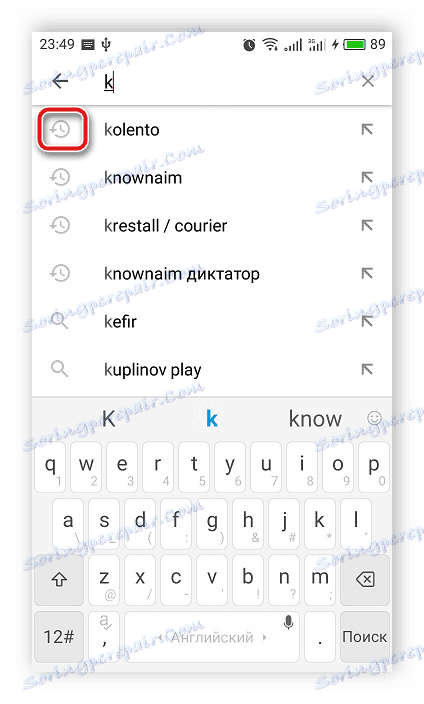
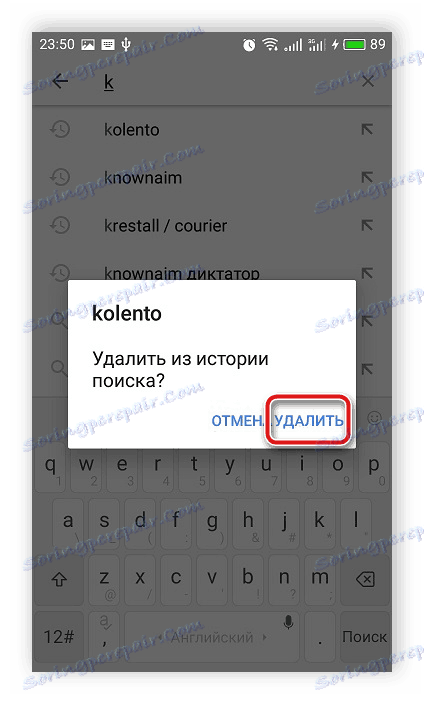
Vymazanie histórie prehliadania
Rozhranie mobilnej aplikácie sa mierne líši od úplnej verzie počítača, ale tu sú uložené všetky najdôležitejšie funkcie vrátane možnosti vymazať uložené prezerané videá. Toto sa vykonáva takto:
- Spustite aplikáciu, prejdite do sekcie "Knižnica" a zvoľte "História" .
- Vpravo od videa klepnite na ikonu vo forme troch vertikálnych bodiek, aby sa zobrazila kontextová ponuka.
- V ponuke, ktorá sa otvorí, vyberte položku Odstrániť zo zoznamu videí "Zobraziť históriu" . "
- Ak potrebujete odstrániť všetky videá naraz, potom v hornej časti kliknite na rovnakú ikonu vo forme troch vertikálnych bodov a zvoľte "Vymazať históriu prehliadania" a nebudete ju uložiť znova - "Nezaznamenávať históriu prehliadania" .
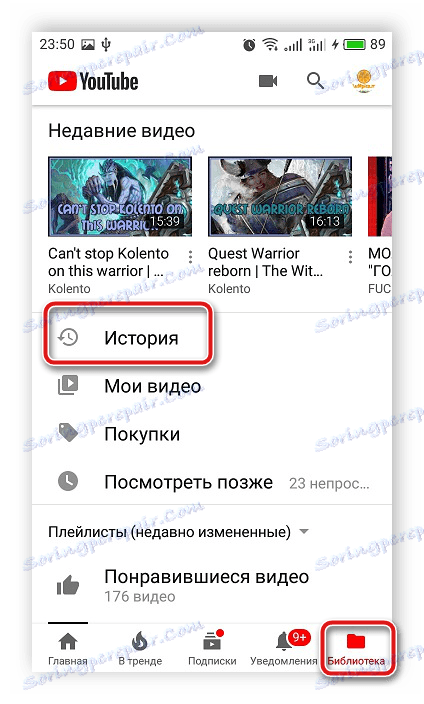
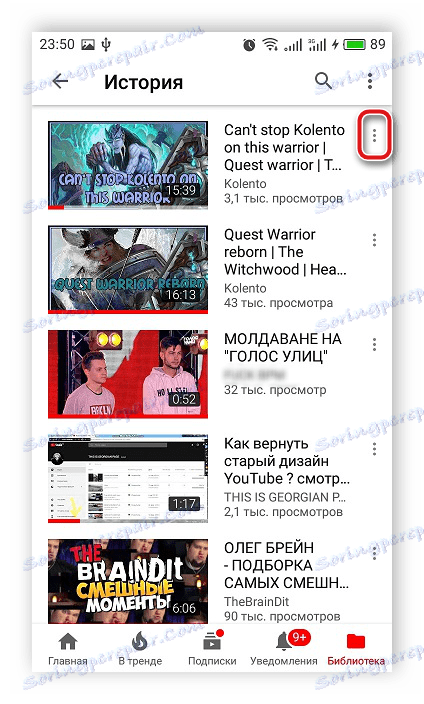
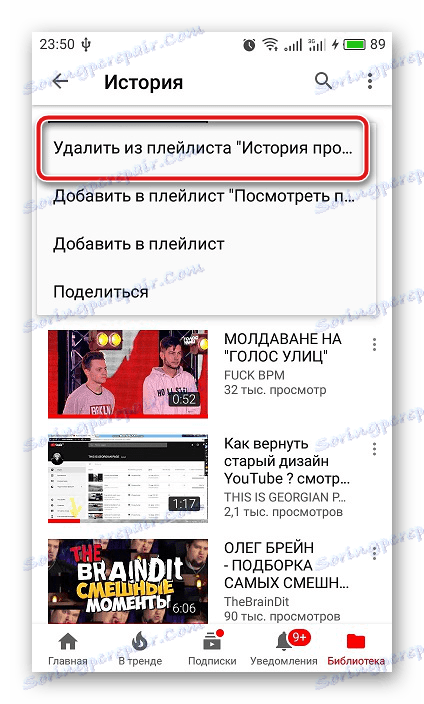
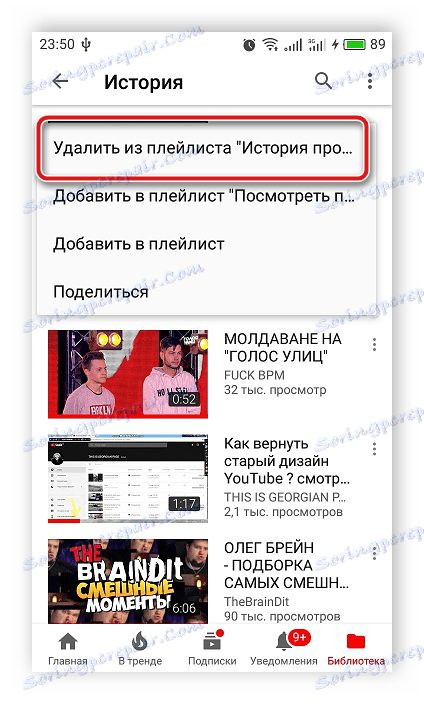
Pri čistení histórie na YouTube nie je nič ťažké, všetko sa robí len v niekoľkých jednoduchých krokoch, ako v počítači, tak aj v mobilnej aplikácii. Navyše, ešte raz chcem zaznamenať funkciu "Neukladať históriu prezerania" . Umožní vám to vykonať manuálne čistenie vždy.
Pozri tiež: Vymažte históriu v prehliadači